📂 В этой статье рассматривается процесс интеграции сервиса Google Диск со Smart Data Hub.

Google Диск (Google Drive) — сервис компании «Google» позволяющий загружать объекты, открывать и редактировать их, а также настраивать доступ к ним. Загруженные файлы занимают место в хранилище «Google Диска», даже если они добавлены в папку другого пользователя.
«Google Диск» поддерживает следующие типы файлов:
Вы можете работать с файлами на «Диске» с любого устройства, подключенного к интернету. Smart Data Hub позволяет забирать данные из таблиц, размещенных в «Google Таблицы» (облачное приложение сервиса Google Документы).
🔗 Перейти в Google Диск
🔗 Справка по сервису Google Диск
🔗 Перейти в Google Таблицы
Советуем также почитать:
Интеграция с Google Аналитика
Интеграция с Google Реклама
Интеграция с другими коннекторами
1. После «Регистрации» Вы находитесь в интерфейсе подключения интеграций, в котором перечислены все доступные «Коннекторы». Во всех остальных случаях авторизуйтесь в аккаунте Smart Data Hub и перейдите к списку интеграций, кликнув слева в меню раздел «Коннекторы» (1):
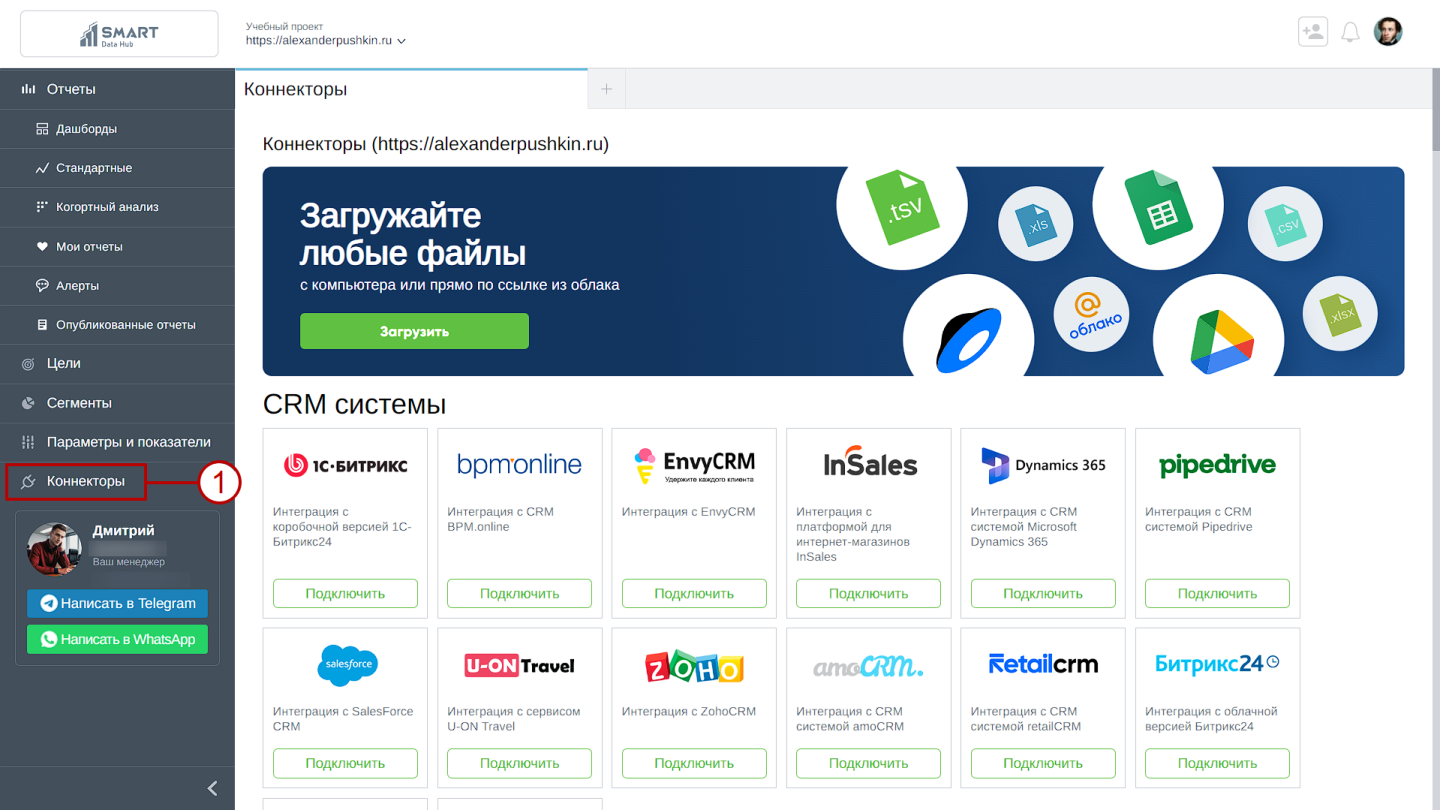
2. Прокручивая страницу находим группу «Источники данных», а в ней коннектор «Google Диск». Нажмите кнопку «Подключить»:

3. Далее, на вкладке коннектора «Google Drive», также нажимаем «Подключить»:
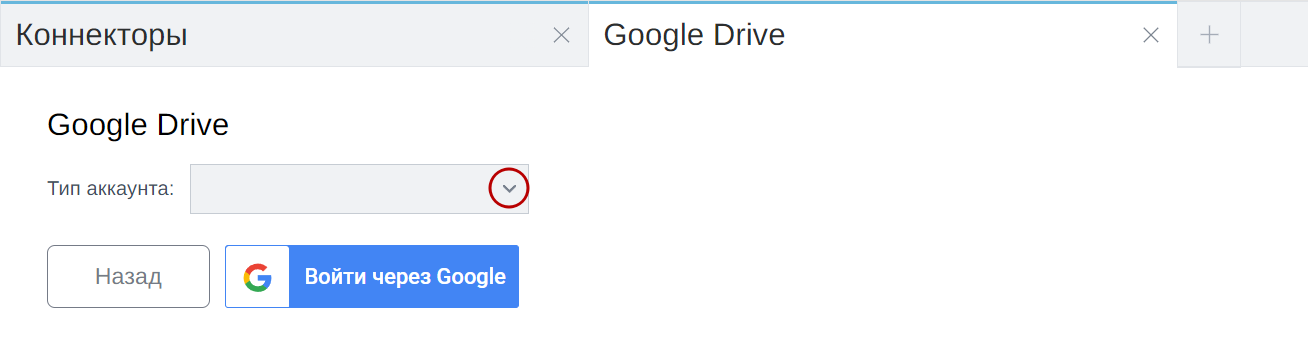
Выбираете роль участника в сервисе (для примера мы выбрали «CRM»):
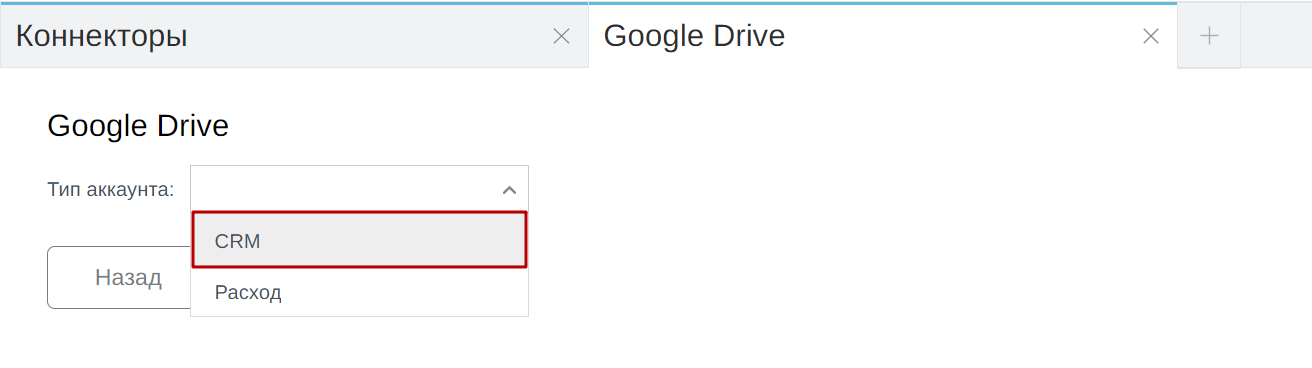
И снова нажимаете кнопку «Подключить» (2):
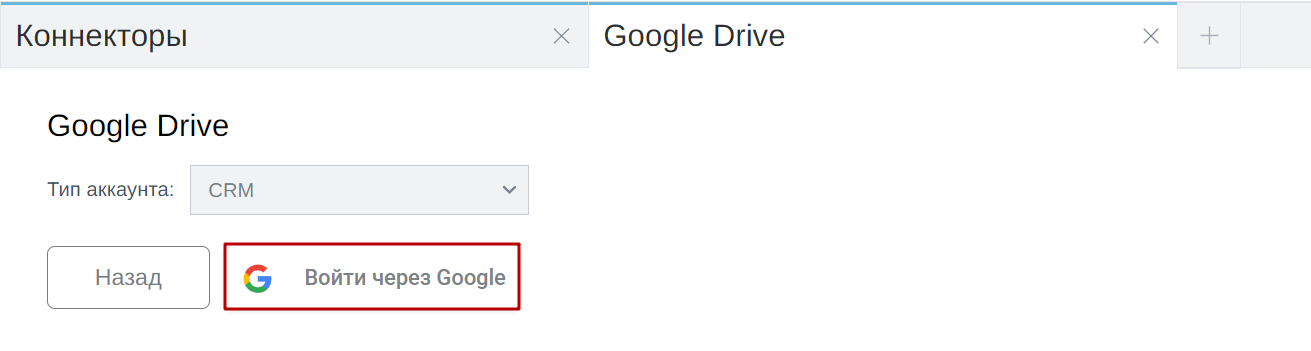
На следующей странице подтвердите выбор аккаунта для установления связи «Коннектора» с «Google Диск». Если в настройках аккаунта «Google» установлена верификация доступа по номеру телефона – подтвердите доступ и авторизуйтесь введя логин и пароль.
Если ранее Вы уже авторизовались через «Google», то Smart Data Hub ничего не спросит и сразу перейдет на следующий шаг, если же нет — подтвердите выбор аккаунта и дайте необходимые разрешения на получения доступа и нажмите кнопку Продолжить:
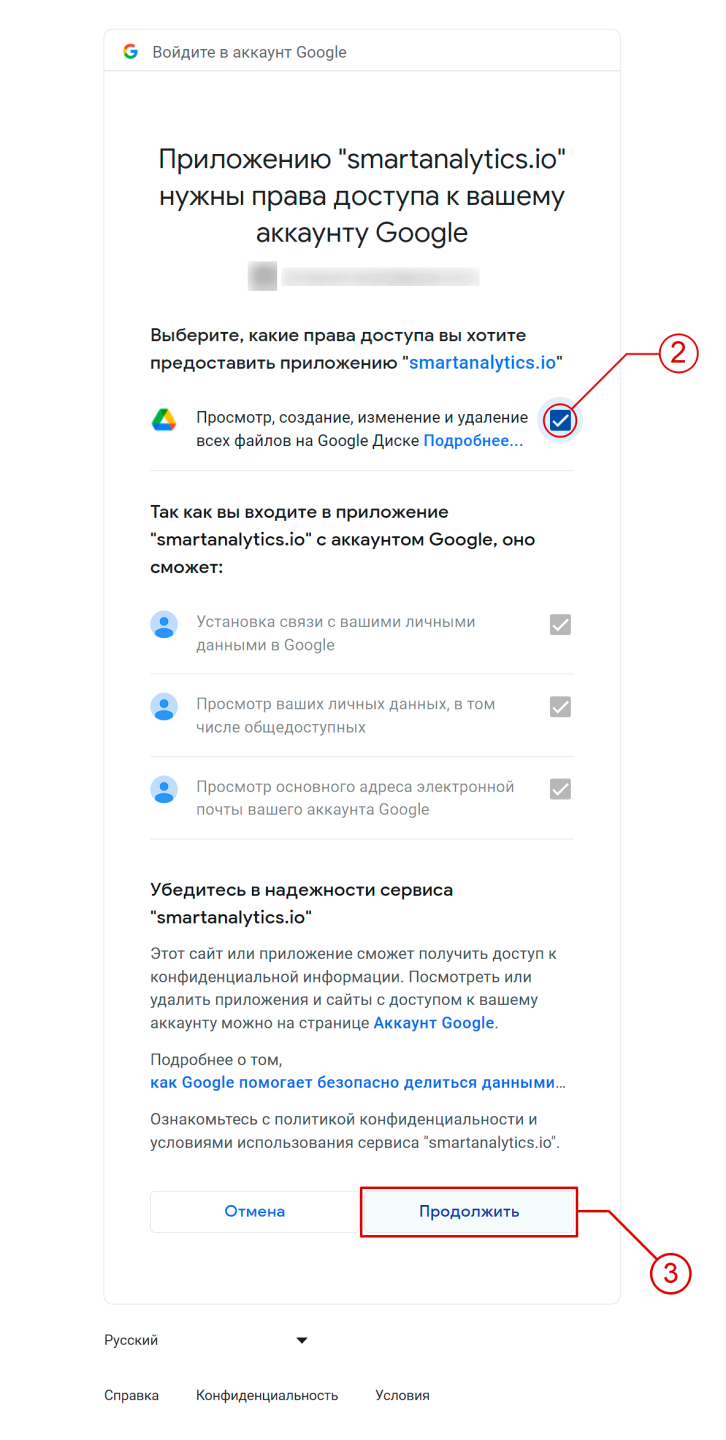
4. Выбор папки.
На следующей странице Smart Data Hub покажет все доступные папки, размещенные в «Google Диск», в которых вы публикуете данные CRM.
Выберите папку из списка доступных, установив галочку (4) и нажав кнопку «Готово» (5):
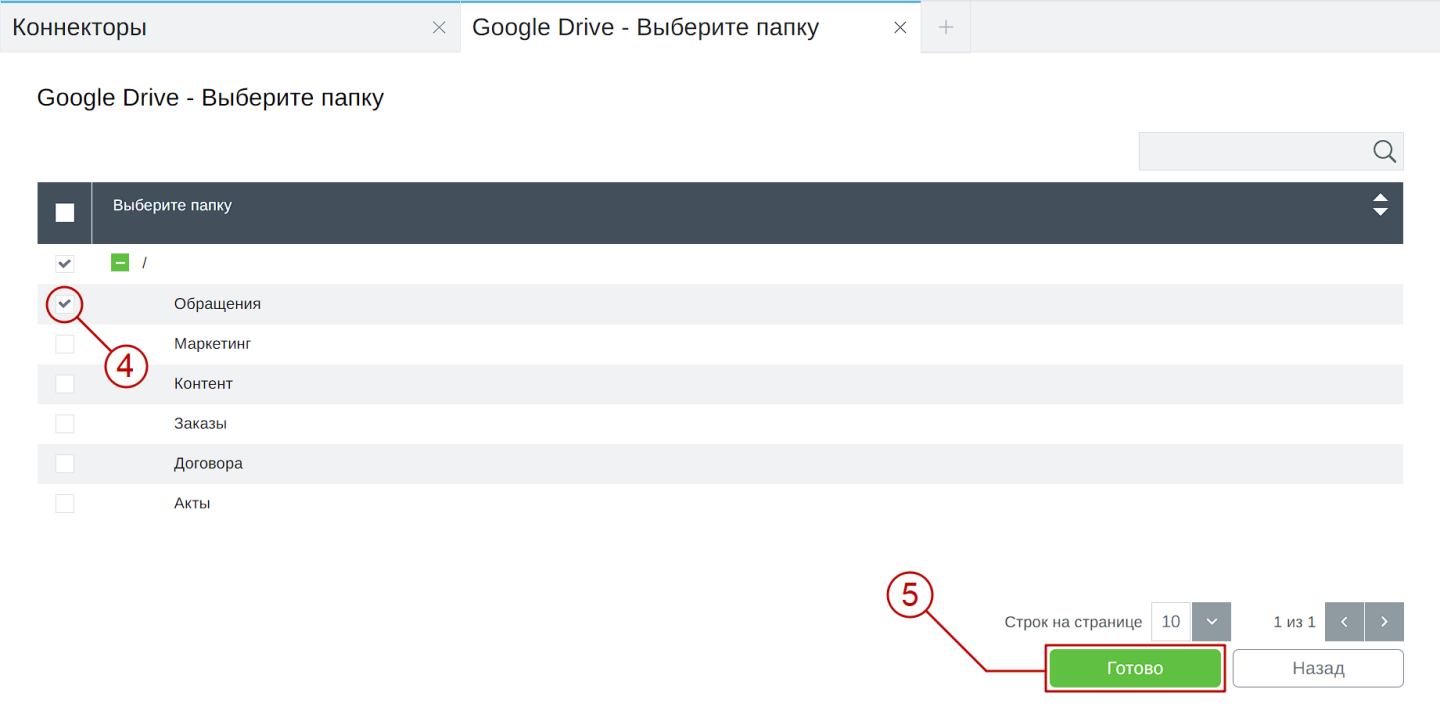
Всё, интеграция завершена! 👍
Во всплывающем окне нажмите «Закрыть»:
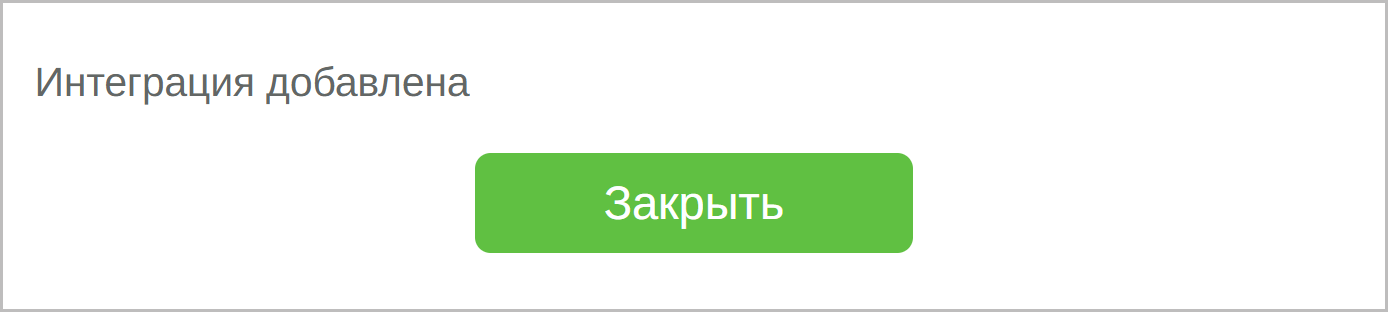
После успешного завершения интеграции, под логотипом «Google Диск» будет отображаться статус интеграции «Подключено»:
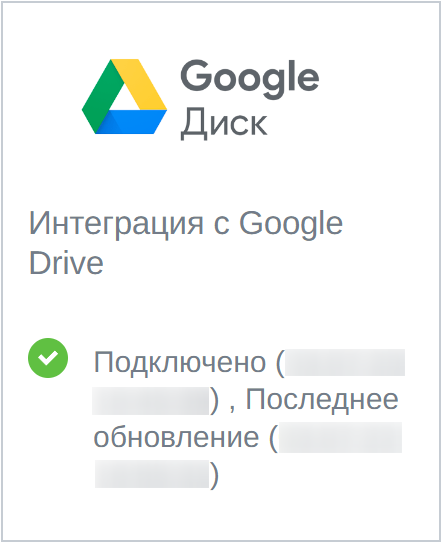
Если вам, по каким-либо причинам, необходимо отключить, сбросить настройки или отредактировать интеграцию с «Google Диск», либо сменить настройки доступов, то для этого наведите курсор на коннектор и кликните на значок ![]() , в контекстном меню выберите нужный вариант:
, в контекстном меню выберите нужный вариант:
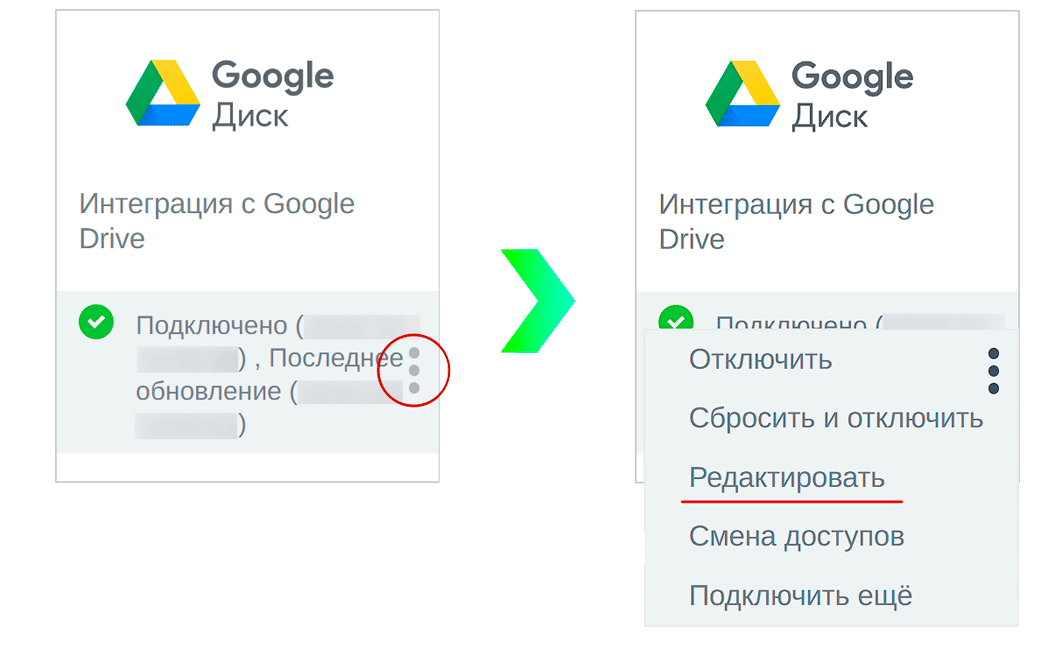
Рекомендуем также почитать:
Интеграция с Яндекс.Вебмастер
Интеграция с Яндекс.Диск